新幹線を利用する際には、無料のWi-Fiサービスが提供されており、東海道新幹線、山陽新幹線、九州新幹線で利用できる「Shinkansen Free Wi-Fi」と、東北新幹線、北海道新幹線、その他複数路線で利用できる「JR-EAST FREE Wi-Fi」があります。
以前は携帯電話会社が提供するWi-Fiサービスが主流でしたが、新幹線専用の無料Wi-Fiが提供されるようになり、どなたでも自由にインターネットを利用できるようになりました。
この記事では、「Shinkansen Free Wi-Fi」と「JR-EAST FREE Wi-Fi」の接続方法に加えて、接続できない時に見かけるかもしれない「ページは開けません。
Safariはサーバにセキュリティ保護された接続は確立できませんでした。」というエラーメッセージの対処方法も紹介します。
目次
新幹線で利用できる無料Wi-Fiサービス

新幹線の無料Wi-Fiは路線によって提供されるサービスが異なります。
主要な路線とWi-Fiサービスの一覧は以下の通りです。
| 鉄道会社 | 路線 | 無料Wi-Fiサービス |
|---|---|---|
| JR東海 | 東海道新幹線 | Shinkansen Free Wi-Fi |
| JR西日本 | 山陽新幹線 | |
| JR九州 | 九州新幹線 | |
| JR東日本 | 東北新幹線 | JR-EAST FREE Wi-Fi |
| 北海道新幹線 | ||
| 山形新幹線 | ||
| 秋田新幹線 | ||
| 上越新幹線 | ||
| 北陸新幹線 | ||
| 中央線特急 |
この情報が新幹線での旅をより快適に、そして便利にする助けとなれば幸いです。
「Shinkansen Free Wi-Fi」概要
「Shinkansen Free Wi-Fi」は、JR東海、JR西日本、JR九州が提供するサービスで、東海道新幹線、山陽新幹線、九州新幹線の乗客向けに無料でWi-Fi接続を提供しています。
このサービスを利用する際には、メールアドレスを登録するか、SNSを通じた認証が必要です。
登録から21日後には再登録が求められます。
ただし、大規模な災害が発生した場合は、登録なしでインターネットを使用できます。
Wi-Fiは1日中何度でも利用可能ですが、接続は1回につき30分限りで、その後は再認証が必要です。
2018年7月25日にサービスが開始され、2020年2月21日までにすべての車両でWi-Fiが利用可能となりました。
現在では、これらの路線のすべての列車で無料Wi-Fiが提供されています。
S Wi-Fi for Bizの利用条件
N700S型新幹線の7号車と8号車で提供されるS Wi-Fi for Bizは、乗客が座席の背面テーブルに貼られたステッカーを確認して利用できます。
このWi-Fiは認証が必要であり、21日ごとの再登録が求められますが、接続時間に制限がなく、通信エリア内であれば乗車中断続的に使用できます。
「JR-EAST FREE Wi-Fi」の特徴
JR東日本が提供する「JR-EAST FREE Wi-Fi」は、東北、北海道、山形、秋田、上越、北陸新幹線、および中央線特急で利用できる無料サービスです。
初めての利用にはメールアドレスの登録が必要で、登録後は誰でも無料でアクセス可能です。
Wi-Fiは1日に何度でも使えますが、1回の接続は最大3時間で、その後は再ログインが必要です。
大規模災害発生時は登録なしで利用できます。
新幹線の無料Wi-Fiのセキュリティ
新幹線の無料Wi-Fiは使いやすさを重視しており、最高度のセキュリティ設定は採用されていません。
そのため、未暗号化サイトへのアクセスや個人情報、クレジットカード情報の入力は避けた方が安全です。
インターネット利用の際にはVPNの使用が推奨されます。
新幹線無料Wi-Fiの通信速度
新幹線の無料Wi-Fiの速度は利用者数によって変動しますが、人が少ない朝などは10M〜20Mbpsの速度を出し、動画ストリーミングサービスの利用も快適です。
ただし、アプリのダウンロードなど大量のデータ通信には制限があるため、更新やダウンロードの進行が遅れることがあります。
また、移動中の電波の状況によってはトンネル内などで通信速度が落ちたり、サービスが利用できない場合があります。
「Shinkansen Free Wi-Fi」の接続方法
「Shinkansen Free Wi-Fi」はJR東日本が提供する、東北新幹線、北海道新幹線、山形新幹線、秋田新幹線、上越新幹線、北陸新幹線、中央線特急などで利用できる無料インターネットサービスです。
iPhoneで「Shinkansen Free Wi-Fi」に接続する方法
- STEP1Wi-Fi設定を開くiPhoneの「設定」メニューから「Wi-Fi」設定に進んでください。
- STEP2ネットワークを選択表示されたネットワークリストから「Shinkansen Free Wi-Fi」を選びます。
- STEP3接続を確認ネットワーク名の横にチェックマークがついていれば、Wi-Fi接続が成功しています。
- STEP4利用規約に同意利用規約が画面に表示されるので、内容を確認した後、「同意する」または「サービスを利用する」を選択します。
- STEP5認証方法の選択メールアドレスまたはSNS(ここでは旧Twitterを例にします)を使用して認証を行います。
- STEP6x(旧Twitterでの認証「ログイン」ボタンを押し、Twitterへのアクセスを許可します。
- STEP7x(旧Twitterでログイン)指示に従ってTwitterアカウントでログインします。
- STEP8アプリ連携を承認「連携アプリを認証」ボタンを押し、アプリとの連携を許可します。
- STEP9ブラウザで開く「開く」を選択するポップアップが表示されたら、Safariでページを開きます。
- STEP10接続完了「インターネットに接続されました」と表示されれば、Wi-Fi接続は完了です。
「JR-EAST FREE Wi-Fi」の接続手順

「JR-EAST FREE Wi-Fi」はJR東日本、JR西日本、JR九州が提供する東海道新幹線、山陽新幹線、九州新幹線で利用可能な無料Wi-Fiサービスです。以下にiPhoneでの接続方法を説明します。
iPhoneで「JR-EAST FREE Wi-Fi」に接続する手順
- STEP1Wi-Fi設定を開くiPhoneの「設定」から「Wi-Fi」セクションを開きます。
- STEP2ネットワークを選択表示されるWi-Fiネットワーク一覧から「JR-EAST_FREE_Wi-Fi」をタップします。
- STEP3接続を確認ネットワーク名の隣にチェックマークが表示されれば、Wi-Fiへの接続が成功しています。
- STEP4ログイン情報を入力ログイン画面が現れたら、メールアドレスを入力し、「仮登録」ボタンを押します。
- STEP5仮登録メールを確認登録したメールアドレスに送信された仮登録メールを確認し、「送信」ボタンをクリックします。
- STEP6Safariで開く「Safariで開きますか?」というポップアップが表示されたら、「開く」を選択してください。
- STEP7登録完了)「接続完了のご案内」メールが届いたら、そのメールに含まれるリンクをクリックすることで、次回からメールアドレスの入力なしでWi-Fiを利用できるようになります。
Androidで「JR-EAST FREE Wi-Fi」を接続する手順
- STEP1設定アプリを開くAndroid端末の「設定」アプリを開いて、「ネットワークとインターネット」を選択します。
- STEP2Wi-Fiを有効する「Wi-Fi」オプションに進み、Wi-Fiのスイッチをオンにします。
- STEP3ネットワークを選択表示されるWi-Fiネットワークリストから「JR-EAST_FREE_Wi-Fi」をタップし、指示に従って接続します。
- STEP4ネットワークにログイン接続後、「ここをタップしてネットワークにログイン」と表示されるので、そのリンクをタップします。
- STEP5メールアドレスで仮登録ログイン画面が表示されたら、必要な情報としてメールアドレスを入力し、「仮登録」ボタンを押します。
- STEP6登録を完了メールアドレスを確認し、「送信」ボタンをタップすると、JR-EAST_FREE_Wi-Fiの利用が開始されます。
インターネットに接続できないときの対処法
「ページは開けません。Safariはサーバーにセキュリティ保護された接続を確立できませんでした。」
というメッセージが表示される場合があります。
これは特に「Shinkansen Free Wi-Fi」や「JR-EAST FREE Wi-Fi」を使用している時に起こり得ます。
この問題を解決するには、Wi-Fiに接続した状態で「http://www.wifi-cloud.jp/」または「http://www.wifi-cloud.jp/jr_c_shinkansen/ja/01/index.html」にアクセスして認証画面を表示させます。
ただし、年末年始など利用者が多い時期は、サービスの容量オーバーで接続できないこともあります。
新幹線の無料Wi-FiとNintendo Switchの接続問題
Nintendo Switchでは、新幹線の無料Wi-Fiに接続しようとすると「接続できませんでした。
エラーの内容を表示します。」というメッセージが表示されることがあります。
エラー詳細には、「インターネットに接続できませんでした」「サーバーからの応答がありません。
しばらく待って、やりなおしてください。」と出ます。
このような場合、新幹線で提供されている無料Wi-Fi以外の他のWi-Fiサービス、例えばd Wi-Fiやau Wi-Fiアクセス/SPOT、Wi2などを利用することが一つの解決策です。

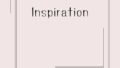

コメント